- ავტორი Abigail Brown [email protected].
- Public 2023-12-17 06:52.
- ბოლოს შეცვლილი 2025-01-24 12:14.
რა უნდა იცოდე
- მოძებნეთ regedit რეესტრის რედაქტორის გასახსნელად.
- დაამატეთ Start_ShowClassicMode მნიშვნელობა გასაღებს HKEY_CURRENT_USER-ში.
- შეცვალეთ მნიშვნელობის მონაცემები 1 და შემდეგ გადატვირთეთ.
ეს სტატია განმარტავს, თუ როგორ უნდა მიიღოთ Windows 11 კლასიკური Start მენიუ, რათა თქვენი დესკტოპი ცოტათი უფრო ჰგავს Windows 10-ს. რეესტრის მნიშვნელობა უნდა დაემატოს Windows Registry-ს, მაგრამ ეს ძალიან მარტივი და მარტივი შესასრულებელია.
ეს რეესტრის შესწორება დადასტურდა, რომ მუშაობს მხოლოდ ძალიან კონკრეტულ Windows 11-ის ვერსიაზე. როგორც ცნობილია, 22000.65 build-ის განახლება ხელს უშლის რედაქტირების მუშაობას.
Windows 11 Start მენიუ: რა არის ახალი
Windows 11 Start მენიუ საკმაოდ განსხვავდება Windows 10-ის მენიუსგან. როგორც ხედავთ, ჩამაგრებული ელემენტები ნაჩვენებია ზედა ყველა დანარჩენთან ერთად, რომელიც ხელმისაწვდომია ყველა აპიღილაკი. რეკომენდებული და ბოლო ერთეულები ქვედა ნახევარშია. ჩართვის ღილაკი არის ის, თუ როგორ აყენებთ თქვენს კომპიუტერს ძილის რეჟიმში, ან გამორთავთ ან გადატვირთავთ.
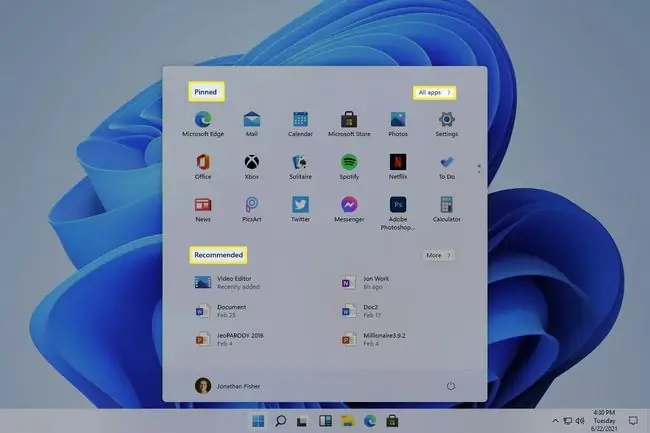
ქვემოთ აღწერილი რეესტრის შესწორების შემდეგ, კლასიკური Start მენიუ აღდგება. ის მუშაობს თითქმის ისევე, როგორც Windows 10 Start მენიუში, სადაც ახლახანს დამატებული ელემენტები მარცხნივ არის და ჩამაგრებული აპები მარჯვნივ. ჩართვის ღილაკი განლაგებულია მარცხნივ, კლასიკურ მენიუში და Windows 10-ისგან განსხვავებით, მარცხენა პანელის გასწვრივ არ არის ბმულები პარამეტრების, დოკუმენტების, სურათების და ა.შ., თუ არ დააკონფიგურირებთ პარამეტრებს (დაწვრილებით ქვემოთ).
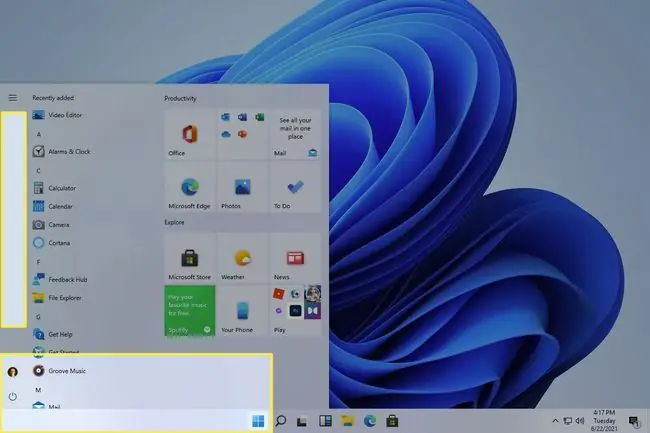
როგორ შევცვალოთ დაწყების მენიუ ისევ 'ნორმალურად'
Windows 11 ადგენს ახალ ნორმას Start მენიუსთვის. ეს არ არის ისეთივე, როგორც Windows 10-ში შეჩვეული მენიუ, მაგრამ საბედნიეროდ, რეესტრის მცირე შესწორებამ შეიძლება ის უფრო დაემსგავსოს კლასიკური Start მენიუს, რომელიც შეიძლება გირჩევნიათ.
-
აირჩიეთ ძიების ღილაკი ამოცანების ზოლიდან და ჩაწერეთ regedit.

Image - აირჩიეთ გახსნა როდესაც გამოჩნდება რეესტრის რედაქტორი.
-
ნავიგაცია აქ საქაღალდეების გაფართოებით მარცხენა ფანჯრიდან:
HKEY_CURRENT_USER\პროგრამული უზრუნველყოფა\Microsoft\Windows\CurrentVersion\Explorer\Advanced
-
დააწკაპუნეთ მარჯვენა ღილაკით Advanced მარცხენა ფანჯრიდან და აირჩიეთ ახალი > DWORD (32-ბიტიანი) მნიშვნელობა.

Image -
შეიყვანეთ ეს როგორც ახალი მნიშვნელობის სახელი და შემდეგ დააჭირეთ Enter მის შესანახად.
Start_ShowClassicMode
-
დააწკაპუნეთ ორჯერ იმავე მნიშვნელობაზე და შეცვალეთ მონაცემები 1, შემდეგ კი აირჩიეთ OK.

Image - გადატვირთეთ კომპიუტერი. Windows 11-ის გადატვირთვის ყველაზე სწრაფი გზაა დააწკაპუნოთ ღილაკზე დაწყების მაუსის მარჯვენა ღილაკით და აირჩიეთ გამორთვა ან გასვლა > გადატვირთვა. გასვლა და დაბრუნება ასევე იმუშავებს.
Windows 11-ის ნაგულისხმევი Start მენიუს აღდგენა ძალიან მარტივია, უბრალოდ ზემოდან გადადგმული ნაბიჯების შებრუნებით. შეგიძლიათ წაშალოთ მე-5 ნაბიჯის დროს მიღებული მნიშვნელობა, ან დაბრუნდეთ მე-6 საფეხურზე და შეცვალოთ მონაცემები 0. გადატვირთეთ ან გამოდით, რათა ჩართოთ ცვლილებები.
როგორ მოვარგოთ Windows 11 Start მენიუ
Windows 11 პარამეტრები არის ის, თუ როგორ შეგიძლიათ დააკონფიგურიროთ ის, რასაც ხედავთ Start მენიუში. მიდით იქ პარამეტრების ძიებით და შემდეგ გადადით პერსონალიზაცია > დაწყება..
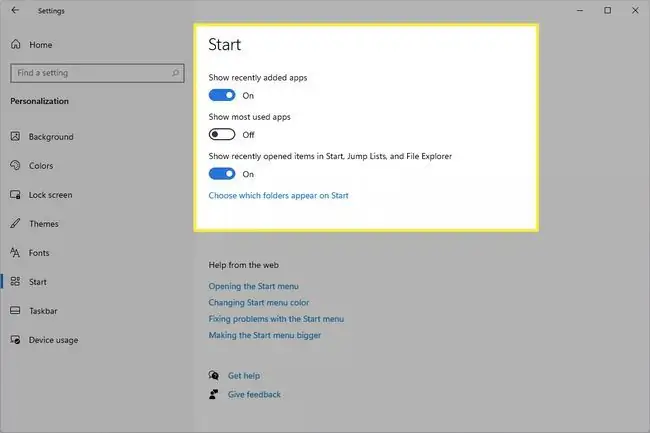
აქ შეგიძლიათ აჩვენოთ ან დამალოთ ახლახან დამატებული აპები, ყველაზე ხშირად გამოყენებული აპები და ახლახან გახსნილი ერთეულები. აირჩიეთ რომელი საქაღალდეები გამოჩნდება დაწყებაზე საშუალებას გაძლევთ გადართოთ საქაღალდეების ხილვადობა, როგორიცაა File Explorer, პარამეტრები, დოკუმენტები, ქსელი, ჩამოტვირთვები და სხვა.
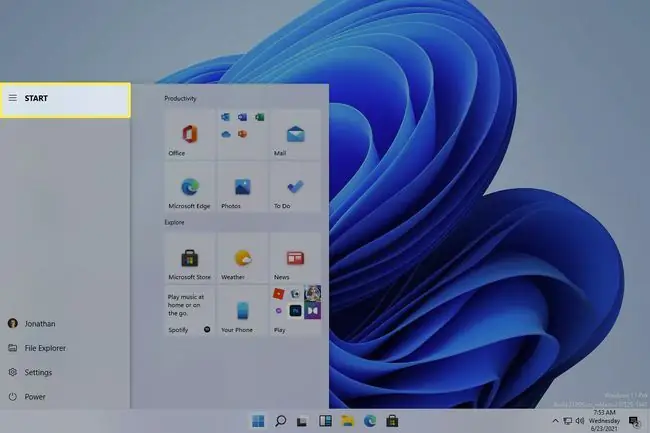
დაწყების მენიუს ელემენტების ჩამაგრება და მოხსნა და მათი გადაწყობა ძალიან მარტივია. როგორც ნაგულისხმევ, ისე კლასიკურ დაწყების მენიუს აქვს მოხსნა საწყისი Start ვარიანტი, როდესაც დააწკაპუნეთ მარჯვენა ღილაკით ჩამაგრებულ ელემენტზე. დააწკაპუნეთ და გადაათრიეთ, რათა გადააწყოთ, თუ როგორ გამოიყურება ყველაფერი, ან დააწკაპუნეთ მაუსის მარჯვენა ღილაკით ნაგულისხმევ დაწყების მენიუზე, რომ იპოვოთ გადაადგილება ზევით, რათა სწრაფად დაამაგროთ იგი სიის პირველ ელემენტად.
FAQ
სად არის Start მენიუ Windows 11-ზე?
ნაგულისხმევად, Windows 11 ცენტრავს Start მენიუს თქვენს ეკრანზე ამოცანების პანელზე. გამოიყენეთ ზემოაღნიშნული რეესტრის რედაქტირება Windows 10-ის დაწყების მენიუს ასასახად.დავალების ზოლის მარცხნივ გასასწორებლად ასევე გადადით პარამეტრები > პერსონალიზაცია > დავალებების ზოლი 2 643345 დავალებების ზოლის გასწორება
როგორ ჩართოთ Start მენიუ Windows 11-ში?
Windows 10-ის მსგავსად, აირჩიეთ Windows დაწყების ხატულა Start მენიუს მარცხენა მხრიდან. გამოჩენილი აპებისა და საქაღალდეების და სხვა ქცევების რედაქტირებისთვის გაუშვით Start მენიუ და ეწვიეთ პარამეტრები > პერსონალიზაცია > დაწყება.






